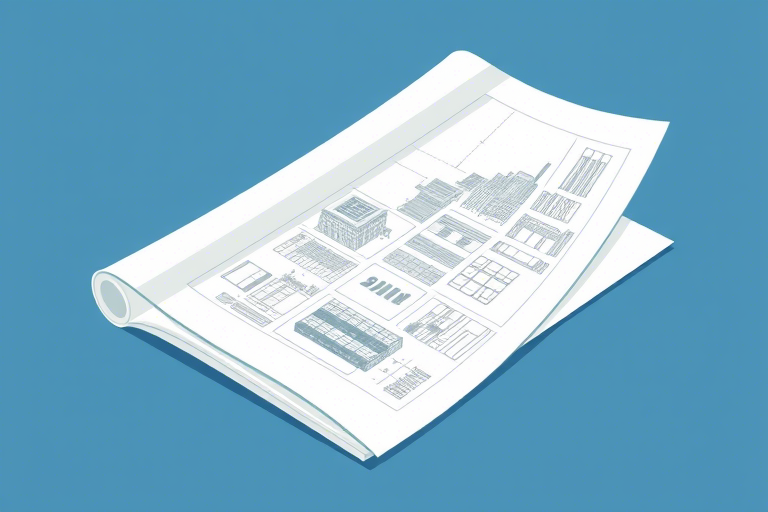施工图封面办公软件怎么用?高效制作专业图纸封面的全流程指南
在建筑工程领域,一份规范、专业的施工图封面不仅是项目文件的重要组成部分,更是体现企业形象与专业素养的关键细节。随着数字化办公的普及,越来越多的设计师和工程团队开始使用办公软件来制作施工图封面,以提高效率、统一标准并减少出错率。那么,施工图封面办公软件到底该怎么用?本文将从工具选择、模板设计、内容填充、格式规范到常见问题解决,为你系统梳理一套完整的操作流程,帮助你快速掌握施工图封面的高效制作方法。
一、为什么需要使用办公软件制作施工图封面?
传统手工绘制或简单复制粘贴的方式已经难以满足现代工程项目对标准化、规范化的要求。使用办公软件(如Microsoft Word、WPS Office、Adobe Acrobat等)制作施工图封面具有以下优势:
- 标准化统一:通过预设模板可确保所有项目封面风格一致,避免因人为差异导致的混乱。
- 高效便捷:一键替换文字、调整字体字号、插入图片或二维码,节省大量重复劳动时间。
- 易于修改与版本管理:数字文档便于保存、备份和版本控制,尤其适合多人协作场景。
- 符合行业规范:内置表格、边框、图章等功能,可轻松实现GB/T 50001等国家制图标准要求。
二、推荐使用的办公软件及其特点
市面上主流的办公软件中,以下几款最适合用于施工图封面制作:
1. Microsoft Word
Word作为最通用的文档编辑工具,具备强大的排版功能,特别适合制作复杂结构的封面。其优点包括:
- 支持图文混排、分栏布局、表格嵌套,满足多种封面样式需求。
- 兼容性强,可导出PDF、DOCX等多种格式,方便上传至项目管理系统。
- 自带“封面”模板库(插入 → 封面),可直接选用或自定义。
2. WPS Office
国产办公软件WPS在中文排版方面表现优异,且免费版功能强大,非常适合国内建筑行业用户:
- 提供大量建筑工程专用模板资源(含施工图封面、目录、会签栏等)。
- 智能校验功能可自动检查字体、页边距是否合规,降低错误率。
- 云端同步支持多人协同编辑,提升团队工作效率。
3. Adobe Acrobat + Illustrator
对于追求极致视觉效果的专业机构,可结合Acrobat进行PDF封装,Illustrator制作矢量图形,实现高质量印刷级封面输出:
- 适合高端项目或需打印交付的场合,保证色彩一致性与清晰度。
- 可嵌入电子签名、水印、二维码等安全要素,增强文件防伪能力。
三、施工图封面必备信息与排版逻辑
一个合格的施工图封面应包含以下核心内容,并遵循一定的视觉层次结构:
- 项目名称:居中大标题,通常为黑体或宋体加粗,字号建议设置为小二(18pt)以上。
- 工程编号 / 图纸编号:位于左上角或右上角,便于归档检索。
- 设计单位 / 建设单位:分别列于封面下方左右两侧,体现责任主体。
- 设计阶段:如初步设计、施工图设计等,明确文件性质。
- 日期与版本号:标明编制日期和修订次数,利于版本追踪。
- 图签栏 / 会签栏:预留空白区域供相关人员签字盖章,建议使用表格形式固定位置。
- 公司LOGO & 联系方式:放置于封面底部或角落,增强品牌识别度。
四、实操步骤详解:如何用Word快速制作施工图封面
以下以Microsoft Word为例,详细演示从零开始创建施工图封面的过程:
步骤1:新建空白文档并设置页面参数
- 打开Word → 新建空白文档。
- 点击【布局】→ 设置页边距(上下2.54cm,左右3.17cm)→ 确保符合国家标准。
- 设置纸张大小为A4(210×297mm)。
步骤2:插入背景色或底纹(可选)
- 点击【设计】→ 页面颜色 → 选择浅灰色或白色,提升阅读舒适度。
- 若需添加公司LOGO背景,可插入图片并设置透明度(约50%)。
步骤3:添加标题与副标题
- 输入项目名称(如“XX大厦施工图设计”)。
- 设置字体为黑体,字号为小二(18pt),居中对齐。
- 在其下方添加副标题(如“建筑专业施工图”),字号稍小(16pt)。
步骤4:插入图签栏与基本信息
- 点击【插入】→ 表格 → 插入2行×4列的表格(可根据实际需要调整)。
- 填写如下字段:
- 第一行:设计单位、建设单位、设计阶段、日期
- 第二行:图号、版本号、审核人、批准人 - 设置表格边框为细线(0.5磅),无底色,保持简洁专业。
步骤5:添加LOGO与联系方式
- 插入公司LOGO图片(建议PNG格式,分辨率不低于300dpi)。
- 在封面右下角添加联系邮箱、电话、官网地址等信息,字号10pt。
步骤6:保存与导出为PDF
- 点击【文件】→ 另存为 → 选择PDF格式(推荐)。
- 命名规则建议为:“项目名称_专业_图纸编号_封面.pdf”,便于归档。
五、进阶技巧:让封面更专业、更具辨识度
除了基础内容外,以下技巧能让你的施工图封面脱颖而出:
1. 使用统一字体体系
建议全篇采用同一套字体组合,例如:
- 标题:黑体 / 方正兰亭黑
- 正文:宋体 / 微软雅黑
- 辅助说明:楷体 / 宋体_GB2312
2. 合理运用颜色与线条
适当使用颜色区分区块,但不要过度花哨:
- 标题可用深蓝色(#003366)突出重点。
- 图签栏边框用灰色(#CCCCCC),保持低调。
- 避免使用红色、黄色等高饱和度颜色,以免影响正式感。
3. 添加二维码或电子印章
为提升信息化管理水平,可在封面角落加入:
- 项目二维码:链接至项目BIM模型或在线文档。
- 电子签章:使用CA认证的数字证书,实现法律效力。
六、常见问题与解决方案
Q1:封面内容太多,排版拥挤怎么办?
解决办法:
- 拆分为两页:主标题+公司信息在第一页,图签栏+联系方式在第二页。
- 缩小字体:将部分信息字号降至10pt以下,但仍要清晰可读。
- 使用缩略语:如“设计单位”可简写为“设单”、“建设单位”为“建单”。
Q2:不同电脑打开后字体显示异常?
解决办法:
- 提前嵌入字体(Word选项 → 保存 → 嵌入字体)。
- 使用系统默认字体(如宋体、微软雅黑)避免跨平台兼容问题。
Q3:封面无法批量生成?
解决办法:
- 利用Word邮件合并功能,将Excel数据导入封面模板,实现一键生成多份封面。
- 借助Python脚本或宏命令自动化处理(适合大型设计院)。
七、总结:施工图封面办公软件的核心价值
施工图封面看似只是一页纸,却是整个项目质量的第一印象。借助办公软件,我们不仅能大幅提升制作效率,还能确保每一份封面都符合规范、体现专业、彰显品牌。无论是新手设计师还是资深工程师,掌握这套基于办公软件的施工图封面制作方法,都将是你迈向高效办公与精益管理的重要一步。